cmd是command的缩写,即命令提示符
(1)本质:命令提示符是在操作系统中,提示进行命令输入的一种工作提示符。
(2)分类:在不同的操作系统环境下,命令提示符各不相同。
①在windows环境下,命令行程序为cmd.exe,是一个32位的命令行程序,微软Windows系统基于Windows上的命令解释程序,类似于微软的DOS操作系统(磁盘操作系统)
②一般说的“命令行”是指linux命令,linux命令是对Linux系统进行管理的命令。
特性及快捷操作:

(3)打开方式
①开始→所有程序→附件→命令提示符
②开始→搜索框输入:cmd/cmd.exe→回车
③Win键+R打开对话框→输入cmd/cmd.exe→回车
(4)拓展:Win键
Windows键,简称“Winkey”或“Win键”,是在计算机键盘左下角 Ctrl 和 Alt 键之间的按键

(5)拓展:常用Win键操作(DOS特性不区分大小写)
①win键打开“开始”菜单
②win+D快速回到桌面
③win+L 或者win+l等效(不区分大小写)—→锁屏
④win+X 打开任务中心
⑤win+E打开计算机
⑥win+R打开对话框
⑦Win+M最小化所有窗口
⑧win+x:Windows移动中心,快速调节音量,屏幕亮度等
⑨Win+Home:除了正在选择的这个窗口,其他窗口最小化
⑩Win+【+/-】:打开Windows的放大、缩小功能,快捷放大镜功能
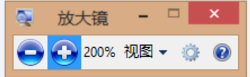
⑪Win+Tab:3D效果窗口切换(有时会出现无法切换的问题)

(5)问题:Windows7下Win+Tab不能实现3D窗口切换问题解决
原因分析:
①windows操作系统版本不够高,入家庭版,或家庭高级版(若是版本低可能就要进行系统版本升级了)
②系统版本已达要求,但是却是使用的Windows basic桌面元素(可以通过更换主题,将原有的Windows Basic桌面主题变换成其他主题

(6)兼容
windows命令行/命令处理器(Command Processor)(CMD)是Windows CE与Windows NT平台为基础的操作系统(包括Windows 2000,Windows XP,Windows Vista,Windows Server 2003,Windows 7, Windows 8 ,Windows 8.1 ,Windows 10)下的“MS-DOS 方式(微软磁盘操作系统)”。
一般Windows 的各种版本都与其兼容,用户可以在Windows 系统下运行DOS命令,中文版Windows XP 中的命令提示符进一步提高了与DOS 下操作命令的兼容性,用户可以在命令提示符直接输入中文调用文件。
windows与linux路径书写区别
对于路径中经常出现斜杠“/”和反斜杠“\”,经常会书写错误,尤其是同时在windows和linux两个操作系统中工作时,由于其路径写法的差异,更加剧了这种混淆的发生。
(1)windows OS上:使用”\”

(2)linux OS上:使用”/”

(3)任何OS 的网址:均使用”/“隔开

CMD命令
(1)进程操作—列出所有任务及进程号,杀进程
①tasklist列出任务进程(tasklist /? 获取使用帮助)
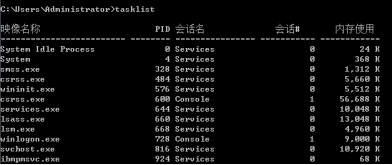
②taskkill杀进程(taskkill /? 获取使用帮助)
记住该进程的PID,如PID为14496。使用命令:taskkill /pid 14496进行关闭进程,在正常情况下通过使用这个命令是可以关闭占用进程。但是也会出现无法关闭的情况。
强制关闭进程:taskkill /f /pid 14496
可以再次杀死来验证杀死与否

单词:kill杀死,force强制
(2)目录操作之查看—文件目录的查看遍历
①dir显示文件列表,即一个目录中的文件和子目录
②dir /s:查看当前目录及其所有子目录的文件和文件夹
③dir /a:查看包括隐含文件的所有文件
④dir /ah:只显示出隐含文件
⑤dir /w:以紧凑方式(一行显示多个文件)显示文件和文件夹
⑥dir /p:以分页方式(显示一页之后会自动暂停)显示
⑦dir /?获取使用帮助
⑧dir /t:c显示文件创建时间,dir /t:a显示文件上次被访问时间,dir /t:w上次被修改时间
(3)目录操作之切换—文件目录的切换跳转
①cd\跳转到当前硬盘根目录
②x:跳转到硬盘x的根目录,例如d:即可跳转到D盘根目录
③cd /? 获取使用帮助
④cd…跳转到上一层目录
⑤cd显示当前文件路径
⑥cd /d c:\users\public跳转到其他硬盘的其他文件夹(跳转到c盘的users文件夹底下的public文件夹)
注意:此处必须加/d参数,否则无法跳转。
⑦cd c:\users\public跳转到当前硬盘的其他文件

⑧cd filename跳转到当前目录下的某个文件

(4)目录操作之添加-添加创建文件夹或目录
命令:mkdir(make directory)或md命令创建一个新文件夹
语法:“mkdir文件夹”或者“md文件夹”

如果想同时创建包含子文件夹的文件夹时,可以使用
“mkdir folder\subfolder”命令,创建的多个嵌套文件采用树状结构

(4)目录操作之删除-删除文件夹或目录
命令:rmdir或者rd 删除整个目录
语法:rmdir /s/q filename
/s 是代表删除所有子目录跟其中的档案
/q 即quiet安静模式,删除档案或目录时,不再问 Yes or No? 的动作
例如:删除new_file底下的one文件夹

指定路径删除:要删除的目录也可以指定路径

(5)文件操作之创建-添加创建文件
命令:type nul>文件名.后缀
例如:
①创建myfile.txt文本文档类型文件
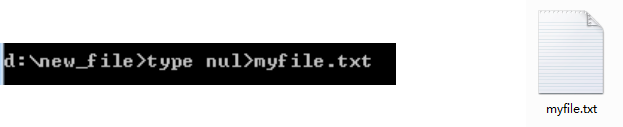
②创建mypic.jpg图片类型文件
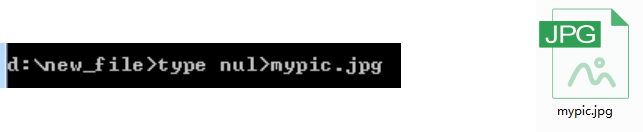
(5)文件操作之写入-写入文件内容
命令:echo指令写入内容
语法:echo 内容 >> file.txt 将"内容"保存到file.txt文件中
案例:
将”信息”写入c盘one底下的two文件夹下的my_new_file.txt文件
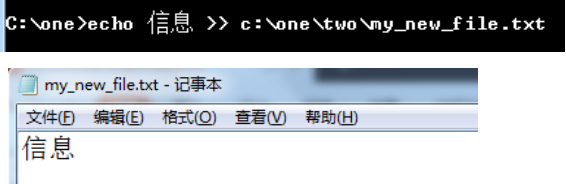
(5)文件操作之覆盖-覆盖文件内容
命令:echo指令写入内容
语法:echo 内容 > file.txt 将"内容"保存到file.txt文件中,覆盖原有内容
案例:
将”888”写入c盘one底下的two文件夹下的my_new_file.txt文件
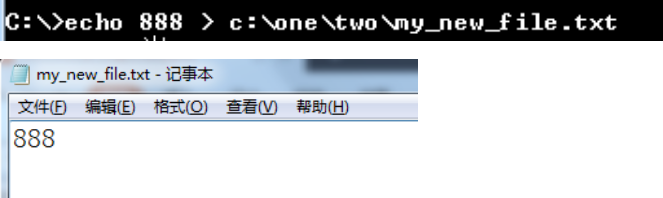
(5)文件操作之删除-删除文件
命令:del删除文件,例如del myfile.txt即为删除当前文件夹下的myfile.txt
语法:
①如果想删除所有后缀名为“.txt”的文件,在命令行输入“del *.txt”
②如果想删除所有后缀名为“.jpg”的文件,“del *.jpg”
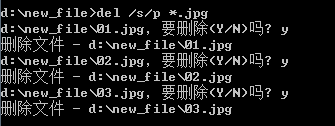
注意:使用该命令删除的文件不会进入回收站
如果不想出现询问框,可以用del /s/p *.jpg
(5)文件与文件夹操作之移动-移动文件
命令:move 移动文件至新目录下
语法:move 文件1路径 新路径
案例(移动c盘下new文件夹下的c_file.txt文件至d盘下的new_file文件下)

文件移动可以跨驱动
(5)文件与文件夹操作之移动-移动文件夹
命令:move 移动文件夹至新目录下
语法:move 文件夹1路径 新路径
案例(移动c盘下new1文件夹至c盘下的new2文件夹内)

注意:文件夹移动不可以跨驱动→拒绝访问

(5)文件与文件夹操作之复制-复制文件
命令:xcopy可以把指定的目录连文件和目录结构一并拷贝,但不能拷贝隐藏文件和系统文件
语法:xcopy 文件路径1 文件路径2
案例:将 C:\one\two文件夹下的东西复制到d:\one文件夹下

(5)文件与文件夹操作之复制-复制文件夹
命令:xcopy拷贝文件夹至指定路径
语法:xcopy 源文件路径 复制路径 /e(注意:一定要加参数/e,不打会复制文件不全)
案例:例如有一个文件夹在c:\one,要复制到d:

(6)文件&目录操作之重命名-修改文件名或文件夹名字
命令:ren或rename可以改变文件名和文件夹(目录)名
语法:ren 文件名1 文件名2→将文件名1改为文件名2
案例1:①将new_file底下的one文件夹更名为two

②将new_file底下的myfile.txt文件更名为new_myfile.txt

(7)展示类操作
①tree:以树形结构显示出目录
②type 文件名:显示文本文件的内容
(8)CMD相关操作
①cls:清空cmd窗口内容
②Ctrl+C:终止命令运行
③title 标题名字:更改CMD窗口标题名字、
(9)系统快捷操作
①osk------------打开屏幕键盘
②mspaint--------画图板
③notepad--------打开记事本
④calc-----------启动计算器
⑤magnify--------放大镜实用程序(win键+【+/-】)
⑥taskmgr--------任务管理器
⑦write----------写字板






















 3867
3867











 被折叠的 条评论
为什么被折叠?
被折叠的 条评论
为什么被折叠?








